Aktivieren Sie die GetResponse API
- Melden Sie sich bei Ihrem GetResponse Konto.
- Klicken Sie auf die Werkzeuge im oberen linken Bereich der Seite.
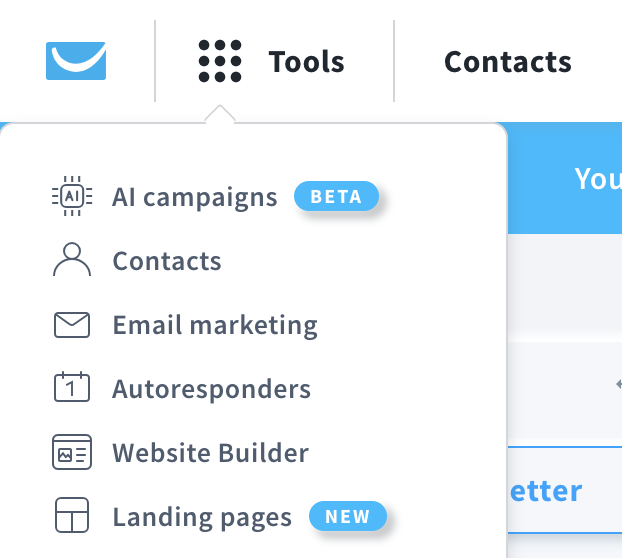
- Wählen Sie am unteren Ende des Menüs Integrationen und API.

- Sie werden auf eine neue Seite weitergeleitet. Wählen Sie API aus der Liste der Optionen.

- Klicken Sie auf API-Schlüssel generieren um Ihren neuen API-Schlüssel zu erstellen.
- Falls gewünscht, geben Sie einen Namen für Ihren neuen Schlüssel ein (z. B. "MitgliedMaus") und klicken Sie dann auf Erzeugen Sie.
- Klicken Sie auf die Kopieren Link, um Ihren API-Schlüssel zu kopieren, den Sie im nächsten Schritt in MemberMouse einfügen werden.
MitgliedMaus autorisieren
- Klicken Sie im MemberMouse-Menü auf E-Mail-Einstellungen und dann auf die Registerkarte E-Mail-Integrationen.
- Wählen Sie GetResponse von der Anbieter auswählen Dropdown-Menü.

- Nachdem Sie GetResponse ausgewählt haben, wird ein leeres API-Schlüssel Feld wird angezeigt. Fügen Sie Ihren API-Schlüssel in dieses Feld ein.
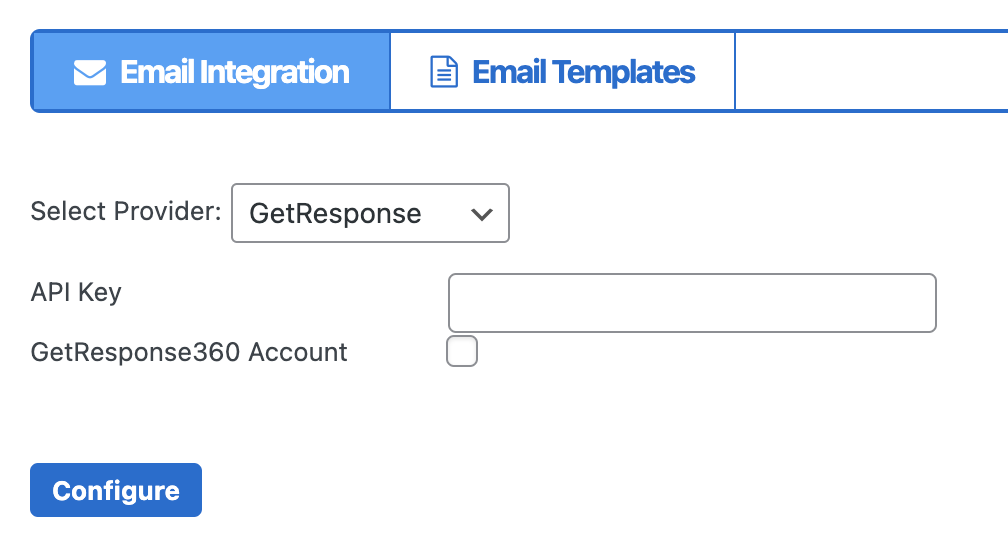
- Wenn Sie ein GetResponse360 Konto haben, markieren Sie die Checkbox GetResponse360 Kontound fügen Sie Ihre GetResponse360 API URL in das Feld Benutzerdefinierte API-URL Feld.

- Klicken Sie auf Konfigurieren Sie um Ihre Einstellungen zu speichern.
Zuordnen von Mitgliedschaftsstufen und -paketen zu Mailing-Listen
Nun sind Sie bereit für den nächsten Teil der E-Mail-Integration, bei dem Sie die Mitgliedsstufen und Pakete den Mailinglisten zuordnen.
- Lesen Sie diesen Artikel, um lernen, wie man Mitgliedschaftsstufen mit Mailinglisten verknüpft.
- Lesen Sie diesen Artikel, um lernen, wie man Bundles auf Mailinglisten zuordnet.
 Blog
Blog Podcast
Podcast Unterstützung
Unterstützung Kunden-Login
Kunden-Login




